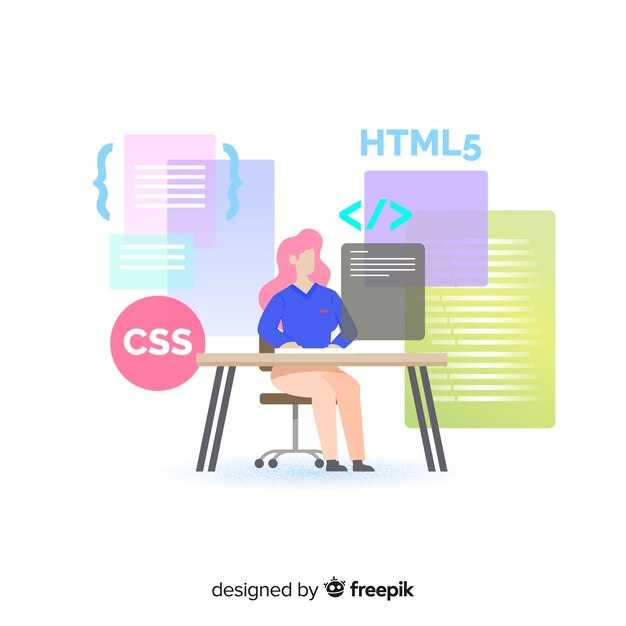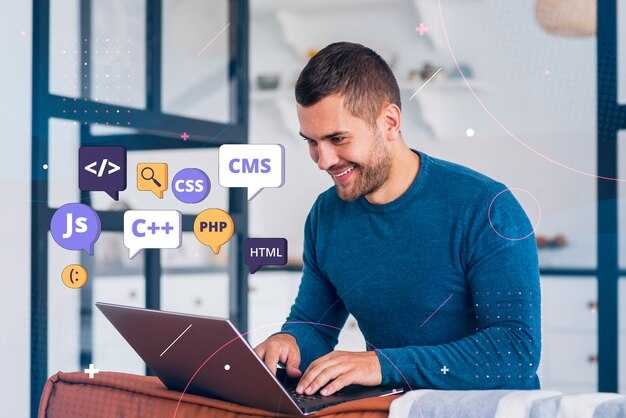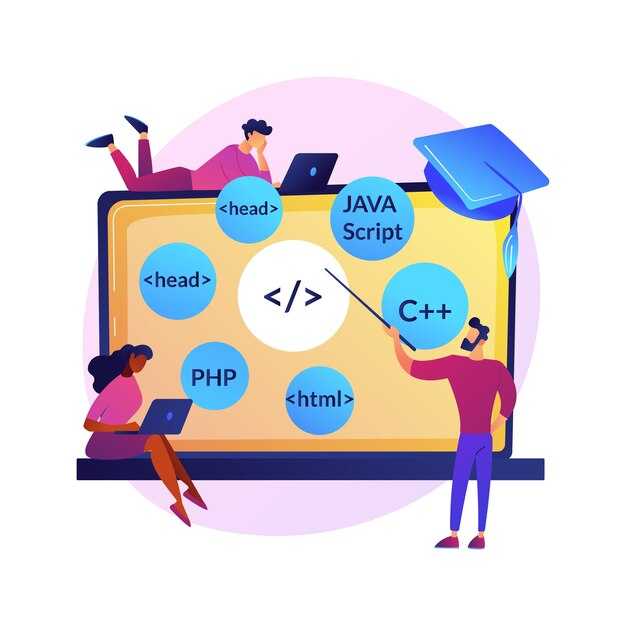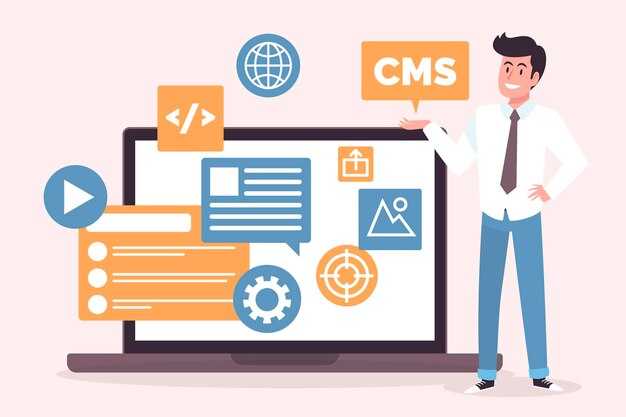Для начала работы с виртуальным окружением в Python откройте терминал в VS Code. Убедитесь, что у вас установлен Python, выполнив команду python —version. Если Python не установлен, скачайте его с официального сайта и добавьте в переменные среды.
Создайте папку для вашего проекта и перейдите в нее через терминал. Используйте команду python -m venv venv, чтобы создать виртуальное окружение. Вторая часть команды, venv, – это имя папки, где будут храниться файлы окружения. Вы можете выбрать любое другое имя, но venv является общепринятым стандартом.
Активируйте виртуальное окружение. Для Windows выполните команду venvScriptsactivate, а для macOS и Linux – source venv/bin/activate. После активации в строке терминала появится префикс (venv), указывающий на активное окружение.
Теперь установите необходимые пакеты с помощью pip install. Например, для установки Flask используйте pip install flask. Все зависимости будут сохраняться в вашем виртуальном окружении, что упрощает управление проектом.
Для удобства работы в VS Code добавьте виртуальное окружение в настройки. Откройте файл .vscode/settings.json и добавьте строку «python.pythonPath»: «venv/bin/python» (для macOS/Linux) или «python.pythonPath»: «venv\Scripts\python.exe» (для Windows). Это гарантирует, что VS Code будет использовать правильное окружение.
Теперь вы готовы к работе. Виртуальное окружение изолирует зависимости вашего проекта, что делает его более стабильным и удобным для разработки.
Подготовка к установке виртуального окружения
Убедитесь, что у вас установлена последняя версия Python. Для проверки откройте терминал и введите:
python --versionЕсли Python не установлен, скачайте его с официального сайта и следуйте инструкциям установщика.
Проверьте, что VS Code установлен и обновлен до актуальной версии. Откройте программу и нажмите Ctrl + ,, чтобы открыть настройки. В разделе «О программе» убедитесь, что используется последняя версия.
Установите расширение Python для VS Code, если оно еще не добавлено:
- Перейдите в раздел расширений (Ctrl + Shift + X).
- Введите «Python» в поисковую строку.
- Найдите расширение от Microsoft и нажмите «Установить».
Создайте папку для вашего проекта. Это поможет организовать файлы и избежать путаницы. Например, назовите её my_project.
Откройте папку в VS Code:
- Нажмите
Файл > Открыть папку. - Выберите созданную папку и нажмите «ОК».
Теперь вы готовы к созданию виртуального окружения. Все необходимые инструменты настроены, и можно переходить к следующему шагу.
Проверка установленных версий Python и pip
Откройте терминал в VS Code и введите команду python --version, чтобы узнать установленную версию Python. Если команда не сработает, попробуйте python3 --version. Для проверки версии pip используйте pip --version или pip3 --version в зависимости от системы.
Если версия Python не отображается, убедитесь, что Python установлен и добавлен в переменные среды. Для Windows проверьте путь в системных настройках, для macOS и Linux – добавьте Python в PATH через терминал.
Обновите pip до последней версии, если она устарела. Введите pip install --upgrade pip для обновления. Это гарантирует, что вы сможете устанавливать пакеты без проблем.
После проверки версий можно приступать к созданию виртуального окружения. Убедитесь, что используете подходящую версию Python для вашего проекта, чтобы избежать конфликтов.
Установка Python и необходимых расширений для VS Code
После установки Python откройте VS Code. Перейдите в раздел «Extensions» (расширения) через боковую панель или нажмите Ctrl+Shift+X. Найдите и установите расширение «Python» от Microsoft. Оно добавит поддержку языка, включая подсветку синтаксиса, автодополнение и отладку.
Для работы с виртуальными окружениями установите расширение «Pylance». Оно улучшает анализ кода и подсказки. Также рекомендуется добавить «Python Environment Manager» для удобного управления окружениями прямо в VS Code.
Проверьте, что Python корректно настроен. Откройте терминал в VS Code (Ctrl+`) и введите python --version. Если отобразится версия Python, значит, всё готово к работе.
Обзор основных команд для работы с виртуальными окружениями
Создайте виртуальное окружение с помощью команды:
python -m venv myenv– создаст папкуmyenvс окружением.
Активируйте окружение в зависимости от операционной системы:
- Windows:
myenvScriptsactivate - macOS/Linux:
source myenv/bin/activate
Проверьте активацию окружения. В командной строке должно появиться имя окружения, например (myenv).
Установите зависимости в активном окружении:
pip install package_name– установит конкретный пакет.pip install -r requirements.txt– установит все пакеты из файла.
Деактивируйте окружение, когда закончите работу:
deactivate– вернет стандартную среду Python.
Удалите виртуальное окружение, если оно больше не нужно:
- Удалите папку окружения вручную или используйте команду
rm -rf myenvна macOS/Linux.
Проверьте установленные пакеты в окружении:
pip list– покажет список всех установленных пакетов.
Обновите пакеты в окружении:
pip install --upgrade package_name– обновит конкретный пакет.pip freeze > requirements.txt– обновит файл зависимостей.
Используйте эти команды для управления виртуальными окружениями и упрощения работы с проектами.
Создание и настройка виртуального окружения в VS Code
Откройте терминал в VS Code с помощью сочетания клавиш Ctrl + ` или через меню «Terminal» → «New Terminal». Введите команду python -m venv venv, чтобы создать виртуальное окружение в текущей папке проекта. Папка с именем venv появится в структуре проекта.
Активируйте виртуальное окружение. Для Windows используйте команду .venvScriptsactivate, для macOS и Linux – source venv/bin/activate. После активации в терминале появится префикс (venv), указывающий на активное окружение.
Убедитесь, что VS Code использует созданное окружение. Откройте палитру команд (Ctrl + Shift + P), введите «Python: Select Interpreter» и выберите интерпретатор из папки venv. Это гарантирует, что все команды и запуски скриптов будут выполняться в рамках виртуального окружения.
Установите необходимые зависимости с помощью pip. Например, выполните pip install requests, чтобы добавить библиотеку для работы с HTTP-запросами. Все установленные пакеты будут изолированы в виртуальном окружении.
Добавьте папку venv в .gitignore, чтобы исключить её из системы контроля версий. Это предотвратит загрузку зависимостей в репозиторий и упростит работу с проектом для других разработчиков.
Как создать виртуальное окружение через командную строку
Откройте командную строку или терминал в VS Code. Для этого нажмите Ctrl + ` или выберите «Терминал» → «Новый терминал» в меню. Убедитесь, что у вас установлен Python. Проверьте версию, введя python --version или python3 --version.
Чтобы создать виртуальное окружение, выполните команду:
python -m venv myenvЗдесь myenv – имя вашего окружения. Вы можете выбрать любое удобное название. Эта команда создаст папку с указанным именем, в которой будут храниться все необходимые файлы.
После создания окружения активируйте его. В Windows используйте:
myenvScriptsactivateВ macOS или Linux выполните:
source myenv/bin/activateПосле активации в командной строке появится имя окружения, что подтверждает его успешное использование. Теперь вы можете устанавливать пакеты, которые будут изолированы от глобальной системы.
Для деактивации окружения введите:
deactivateЕсли вы хотите удалить окружение, просто удалите папку myenv через проводник или командой:
rm -r myenv| Операция | Команда |
|---|---|
| Создание окружения | python -m venv myenv |
| Активация (Windows) | myenvScriptsactivate |
| Активация (macOS/Linux) | source myenv/bin/activate |
| Деактивация | deactivate |
| Удаление | rm -r myenv |
Настройка VS Code для работы с вашим виртуальным окружением
Откройте VS Code и выберите папку вашего проекта через меню «Файл» → «Открыть папку». Убедитесь, что виртуальное окружение уже создано и активировано в терминале.
Перейдите в настройки VS Code, нажав Ctrl + ,, и введите в поиск «Python: Venv Path». Укажите путь к папке, где находится ваше виртуальное окружение. Например, если окружение находится в папке venv внутри проекта, введите ./venv.
Выберите интерпретатор, связанный с вашим виртуальным окружением. Нажмите Ctrl + Shift + P, введите «Python: Select Interpreter» и выберите путь к python.exe внутри папки venv.
Установите расширение Python от Microsoft, если оно еще не установлено. Это расширение добавляет поддержку линтеров, отладчиков и других инструментов, которые упрощают работу с виртуальным окружением.
Проверьте, что терминал VS Code использует активированное окружение. Откройте терминал через Ctrl + ` и убедитесь, что в командной строке отображается префикс (venv). Если его нет, активируйте окружение вручную, выполнив команду source venv/bin/activate (Linux/Mac) или venvScriptsactivate (Windows).
Для автоматической активации окружения при открытии проекта добавьте файл .env в корневую папку проекта. Внутри файла укажите строку PYTHONPATH=./venv. Это поможет VS Code корректно работать с окружением.
Сохраните изменения и перезапустите редактор, чтобы убедиться, что все настройки применены корректно. Теперь вы можете работать с виртуальным окружением прямо в VS Code.
Установка зависимостей в виртуальном окружении
После активации виртуального окружения установите необходимые зависимости с помощью команды pip install. Например, для установки библиотеки requests выполните:
pip install requests
Если у вас есть файл requirements.txt, используйте его для установки всех зависимостей одной командой:
pip install -r requirements.txt
Для создания файла requirements.txt с текущими зависимостями выполните:
pip freeze > requirements.txt
Проверьте установленные пакеты командой pip list. Это покажет все библиотеки, доступные в вашем виртуальном окружении.
Если требуется обновить пакет, используйте pip install --upgrade с указанием имени пакета. Например:
pip install --upgrade requests
Для удаления ненужной зависимости воспользуйтесь командой pip uninstall. Например:
pip uninstall requests
Убедитесь, что все зависимости корректно работают в изолированной среде. Это поможет избежать конфликтов версий и упростит управление проектом.
Активация и деактивация виртуального окружения
Чтобы активировать виртуальное окружение в VS Code, откройте терминал и перейдите в папку с проектом. Введите команду source venv/bin/activate для Linux или macOS, либо venvScriptsactivate для Windows. После активации в строке терминала появится имя окружения, что подтверждает его успешный запуск.
Для работы в VS Code убедитесь, что интерпретатор настроен на использование виртуального окружения. Нажмите Ctrl+Shift+P, выберите Python: Select Interpreter и укажите путь к интерпретатору в папке venv.
Чтобы деактивировать окружение, введите команду deactivate в терминале. Это вернет систему к глобальному интерпретатору Python и удалит имя окружения из строки терминала.
Если вы закрыли терминал и хотите повторно активировать окружение, просто снова выполните команду активации. Для удобства можно добавить команду активации в файл .bashrc или .zshrc, чтобы окружение запускалось автоматически при открытии терминала.